「わかりました。それでは、Apple デバイス、たとえば iPad 2 から iPod touch 4 に曲を転送するにはどうすればよいでしょうか? iTunes を使用してコンピュータで行う方法は知っていますが、休暇中なのでコンピュータにアクセスできません。可能であれば、コンピュータを使わずに iPad から iPod に音楽を転送する方法について、ステップバイステップのチュートリアルを誰かが教えてくれませんか?」
iPadからiPodに音楽を転送できますか?もちろん。おそらく iTunes を使って iPad から iPod に曲を転送できることはご存知でしょうが、iTunes はコンピュータ上の iOS デバイス間で購入した音楽を移動するだけなので、あまり便利ではありません。では、iPad からすべての音楽を iPod に転送して、どこにいても曲を楽しむにはどうすればよいでしょうか?このガイドでは 4 つの簡単な方法を学びます。

より便利で持ち運びが簡単なため、コンピュータを使わずに iPad から iPod に曲を転送することを好むかもしれません。ただし、コンピュータはこれを数秒で行うためのより強力な相棒です。したがって、手元にコンピュータがある場合は、以下のガイダンスに従って、コンピュータを使用して iPad から iPod に曲を転送できます。
iPad to iPod Music Transfer は、 iPad と iPod を接続し、iPad から iPod にすべてのデータを転送するスマートなツールです。 Android、iPhone、iPad、iPod でうまく動作し、携帯電話のほぼすべてのファイルをサポートしています。
主な特徴:
* 連絡先、写真、音楽、プレイリスト、映画、テレビ番組、ミュージック ビデオ、Podcast、iTunes U、着信音、オーディオブック、ボイスメモを iOS から Android に転送します。
* 写真、音楽、プレイリスト、映画、テレビ番組、ミュージックビデオ、Podcast、iTunes U、着信音、オーディオブック、連絡先、ボイスメモを iOS から iOS に移動します。
* 連絡先、写真、ビデオ、オーディオを Android から iOS に移行します。
* 連絡先、音声ファイル、写真、ビデオを Android から Android に送信します。
* コピーする前に、ワンクリックで対象の携帯電話のデータを削除します。
* シンプルでユーザーフレンドリーなインターフェイス、使いやすく、安全性が高く、高速です。
* Samsung、Motorola、LG、HTC、Google、Sony、iPhone、iPad、iPod のほぼすべてのタイプ (iPad Pro、iPad mini 4/3/2/1、Retina ディスプレイ付き iPad mini、iPad Air 4/3/など) をサポート2/1、iPad 4/3/2/1、iPod touch 8/7/6/5/4、iPod classicシリーズ、iPod shuffleシリーズなど
ワンクリックで iPad から iPod に音楽を転送:
1. iPad to iPod Music Transfer をコンピュータにダウンロードしてインストールします。
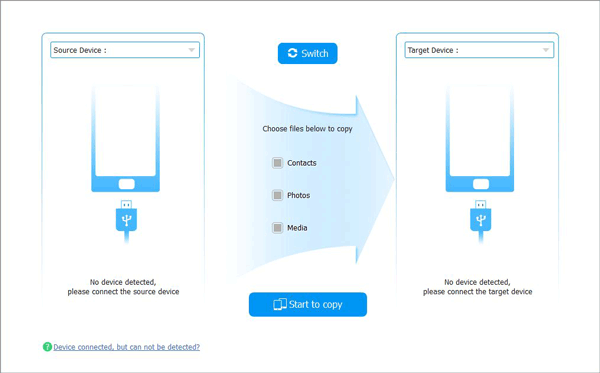
2. このプログラムを起動し、正常に動作する USB ケーブルを使用して両方のデバイスをコンピュータに接続します。 「このコンピュータを信頼する」がポップアップ表示されたら、各デバイスで「信頼」をタップします。 iPad がソース デバイスの位置にあることを確認してください。そうでない場合は、[このプログラムをオンにする]をクリックして位置を変更します。完了すると、このプログラムの各電話の下部に「接続済み」と表示されます。
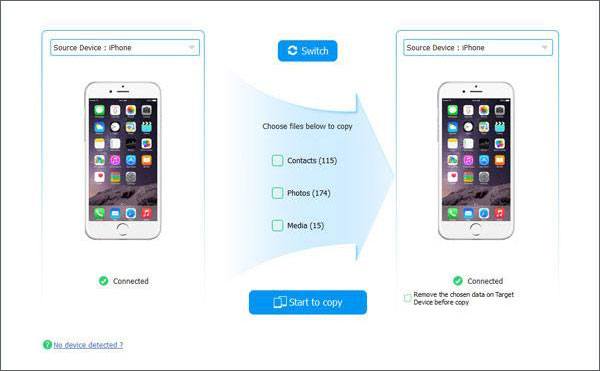
3. iPad から iPod に曲を転送します。音楽ファイルを含むメディアにチェックを入れ、下の「コピーを開始」ボタンをタップして音楽の転送を開始します。
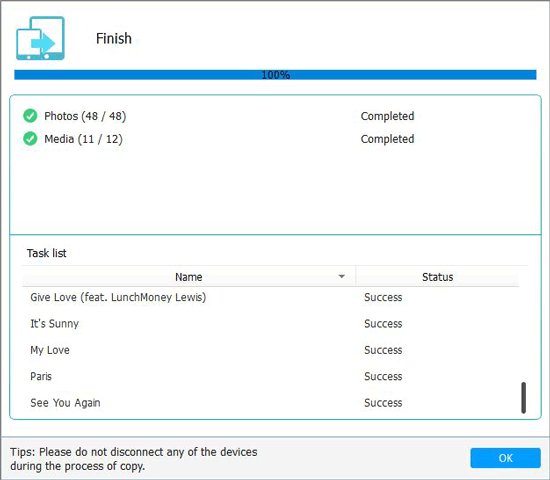
以下も参照してください。
では、 Android から Android に音楽を転送するにはどうすればよいでしょうか?これら5つの方法を確認すれば、すべての音楽を素早く転送できます。
iPad から新しい iPad に曲を転送するにはどうすればよいですか?これらの 6 つの実行可能な方法は、問題を解決するのに役立ちます。
この方法は、Apple から購入した音楽に対してのみ機能します。まず、iPad から iTunes に音楽をアップロードし、次に iTunes から iPad に音楽を同期する必要があります。少し複雑です。また、同期プロセスにより、既存の iPod の音楽がすべて消去される可能性があることに注意してください。
iTunesを使ってiPadからiPodに音楽をダウンロードできますか?
1. 最新の iTunes をインストールし、コンピュータで起動します。次に、iPad をコンピュータに接続します。
2. iPad の音楽を iTunes に転送します。 iTunes インターフェースで、 「ファイル」 > 「デバイス」 > 「[iPad の名前] から購入内容を転送」をクリックします。転送プロセスが終了したら、iPad をコンピュータから切断します。
3. iTunes から iPod に音楽を同期します。 iPod をコンピュータに接続し、iTunes ウィンドウの左上隅にあるiPod アイコンをクリックします。次に、左側のパネルで「音楽」 > 「音楽を同期」をタップし、画面上のプロンプトに従って iPod への音楽の転送を完了します。

必要かどうかを確認してください:
iPhone から Android に音楽を転送するのに役立つように、この記事では 5 つの便利な方法を紹介します。興味のある方はぜひご覧ください。
この記事では、iPad から iPhone に音楽を巧みに送信する方法を説明します。
手元にコンピュータを持っていない人にとって、コンピュータを使わずに iPad から iPod shuffle に音楽を転送するには、次の 2 つのオプションが適しています。
iPad に購入した音楽がある場合は、iTunes 以外にも、iTunes Store から直接 iPad から iPod に転送することもできます。 2 つのデバイスで音楽を購入したときと同じ Apple ID でサインインするだけで、それらを入手できます。
手順は次のとおりです。
1. iPad で音楽を購入するときに使用したのと同じ Apple ID でサインインします。
2. iTunes Store アプリを実行し、 [その他] > [購入済み] > [音楽] > [この iPod にありません]をクリックします。
3. ダウンロードしたい曲を選択し、雲のアイコンをタップして iPod にダウンロードします。

注: iTunes または iTunes Store は、Apple から購入した音楽に対してのみ機能します。購入していない音楽の場合は、他の 2 つの方法を選択できます。
以下も参照してください。
クリックすると、品質を損なうことなく音楽を Google Pixel に高速転送する方法が表示されます。
Androidフォンから重複した曲を削除する方法[ヒントと方法]
Bluetooth 経由で iPad から iPod に音楽を転送するにはどうすればよいのかと疑問に思う人もいるかもしれません。 Bluetooth は、iOS デバイス上の他の Bluetooth デバイス (Bluetooth キーボード、イヤホン、マウスなど) を接続するように設計されているため、この仕事はできません。ただし、AirDrop を使用すればそれが可能です。
AirDrop を使用して iPad から iPod に音楽を共有するにはどうすればよいですか?
1. 両方のデバイスで Bluetooth、Wi-Fi、AirDrop を有効にします。これらは[設定]または[コントロール センター]からオンにできます。 AirDrop を有効にしたら、 [連絡先のみ]または[全員]に検出可能に設定します。
2. iPad から iPod に音楽を共有します。 iPad で「ミュージック」アプリを開き、転送する音楽を選択して、 「共有」アイコン > iPod の名前 をタップします。
3. iPod にメッセージが表示されたら、 「同意する」オプションをタップして、iPad から iPod への音楽の転送を開始します。

おまけ:音楽をコンピュータにすばやくバックアップするにはどうすればよいでしょうか?ここに来て。手間をかけずにAndroid からコンピュータに音楽を転送する方法を説明します。
新しい iPod を購入したり、外出するときは、iPod の方が iPad の方が楽に持ち運べます。このガイドでは、コンピュータの有無にかかわらず、iPad から iPod に音楽を転送する方法を説明します。そして、専門ツールであるiPad to iPod Music Transferを試してみることを強くお勧めします。 iTunes (Store) や AirDrop と比較して、簡単、高速、絶対に安全で、幅広い互換性があります。最も驚くべき点は、購入した音楽と購入していない音楽の両方をサポートしていることです。
使用中に問題が発生した場合は、以下にコメントを残してお気軽にお知らせください。ありがとう!
関連記事:
iPhone から Samsung Galaxy S20/S10/S9/S9+ に音楽を転送する方法
iPhoneからiPadに連絡先を素早く転送する方法[4つの方法]
iPhone から iPhone に連絡先を効果的に転送するにはどうすればよいですか?
iCloudを使わずにiPhoneからiPhone 14/13/12にデータを転送する方法[5つの解決方法]
iTunes の有無にかかわらず、iPod から iPod に音楽を転送するにはどうすればよいですか? (上位 5 つの方法)
ある携帯電話から別の携帯電話にデータを転送する方法 [安全かつ迅速]
Copyright © samsung-messages-backup.com All Rights Reserved.